如何修改PDF文件中高亮文本颜色?
发布时间: 2018-09-19 14:52 星期三
在阅读PDF文件的时候,我们会对文件添加一些标注,如:给PDF文字添加高亮,如果默认的高亮文档颜色不是自己喜欢的,怎么进行修改呢?
今天给大家分享【迅捷PDF编辑器如何修改PDF文件中的高亮文本颜色】

一、运行软件,打开文件
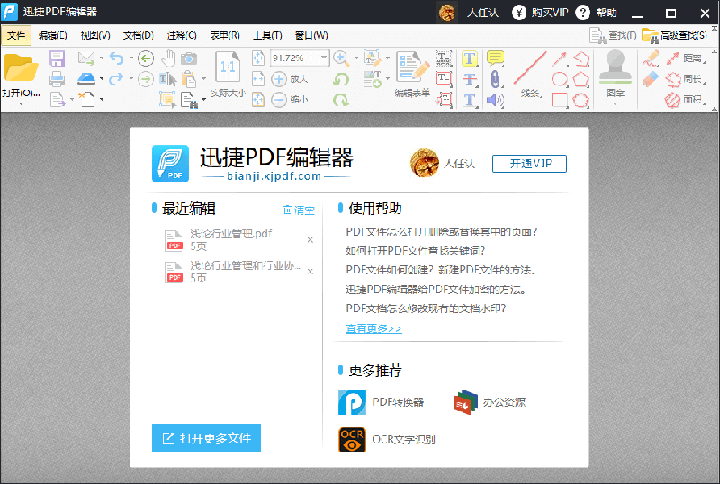
二、找到高亮文本工具
打开文件后,在功能区域选择【高亮文本工具】,选择注释样式调板;

三、设置颜色
在弹出的小窗口里单击【填充颜色】中色彩板块,选择想要的颜色就可以对高亮文本的颜色进行修改了;

四、设置高亮
修改设置后,选择需要修改高亮颜色的文本,即可对文本【设置高亮】。

以上就是有关如何修改PDF文件中高亮文本颜色的操作,更多迅捷PDF编辑技巧请持续关注官方网站。
相关文章推荐
编辑:发布于2018-09-19 14:52 星期三、供稿于PDF高亮文本,最后更新时间为:2020-07-29 18:08 星期三
